[데이터 시각화를 위한 태블로]그룹과 집합
1. 그룹(Group)
그룹은 항목 내 멤버들을 묶어 주는 것이고, 집합은 집합에 포함하는지 아닌 지로 나누게 되는 것이 큰 차이이다.
테블로 그룹 실습: 분기별 수도권과 지방 매출비율 분석


시도 우클릭- 그룹>경기,서울,인천 -그룹- 그룹명'수도권'>'기타'포함 클릭
매출 더블클릭> 주문일자 마우스오른쪽 열선반 드래그 - 연속형 분기 클릭>시도그룹 필드 색상에 넣기

마크-막대로변경>열선반 분기 세모-불연속형 변경:막대들 사이 간격 벌어지게함


합계(매출) 세모옵션- 퀵테이블 계산- 구성비율>테이블 계산 편집-테이블(아래로): 각각 연분기 기준으로만 구성비율 나옴
합계 매출 ctrl누르고 드래그해서 레이블마크에 드랍


행과 열 바꾸기
분석- 상수라인 테이블참조선>값 0.5: 50프로를 기준으로 참조선
참조선 편집> 라인 서식지정-점선-가장 얇게-흰색 지정
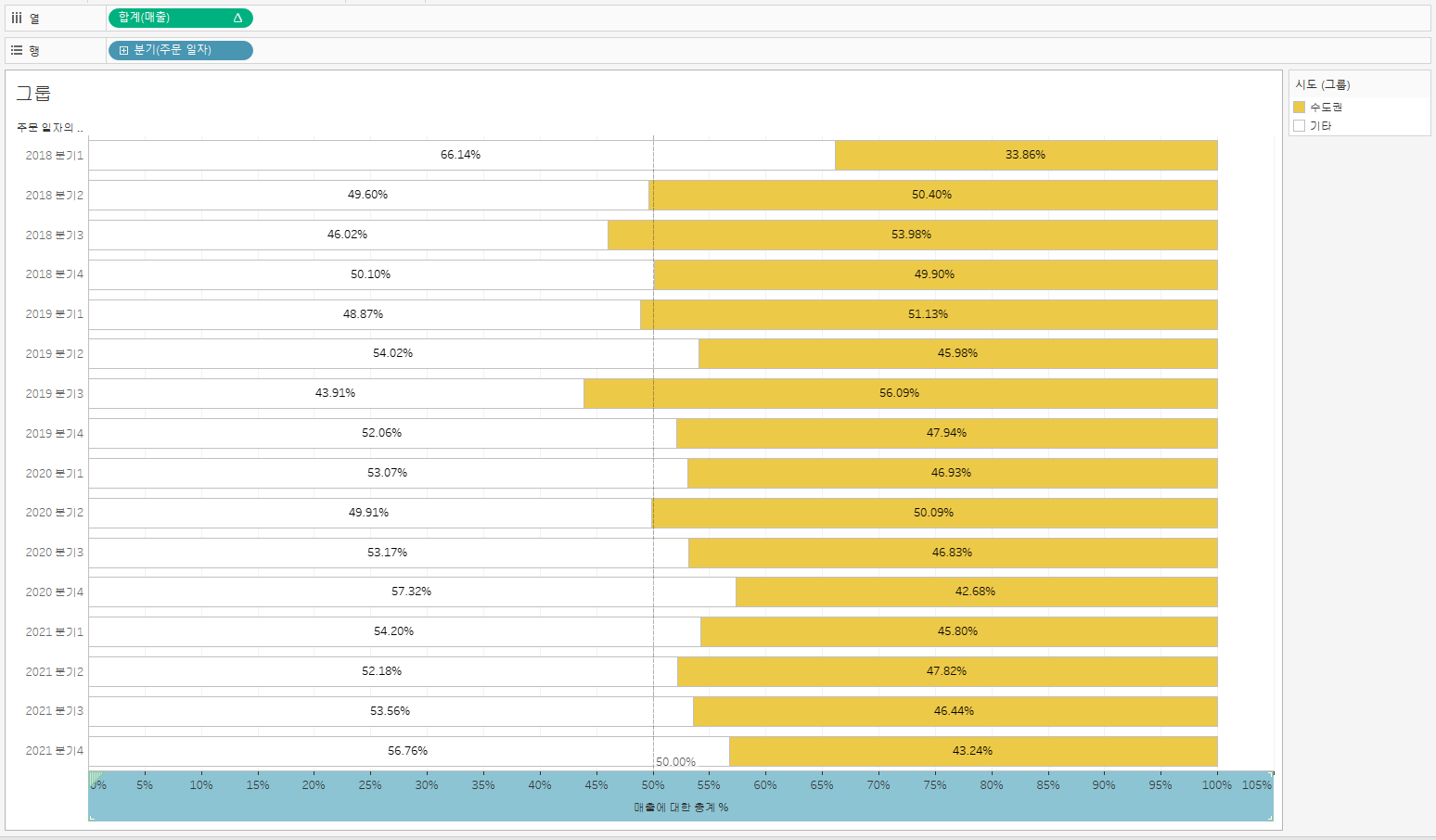
색상마크 색상편집>기타지역-흰색, 수도권 -노랑> 효과-테두리-회색>서식선택- 눈금자 같은색으로
참조선편집>라인-검은색
2. 집합(Set)
그룹은 항목들을 여러 그룹으로 묶을 수 있지만 집합은 집합에 포함되는지 아닌지로만 구분한다. 또한 집합을 두개 만든 다음 이를 결합해서 별도의 집합으로 만들 수 있다.
결합된 집합을 만들때는 집합의 멤버를 구현하는 방법에 따라 합집합, 교집합, 여집합 형태로 구현할 수 있다.
태블로 집합 실습: 매출상위고객 폴더 만들기
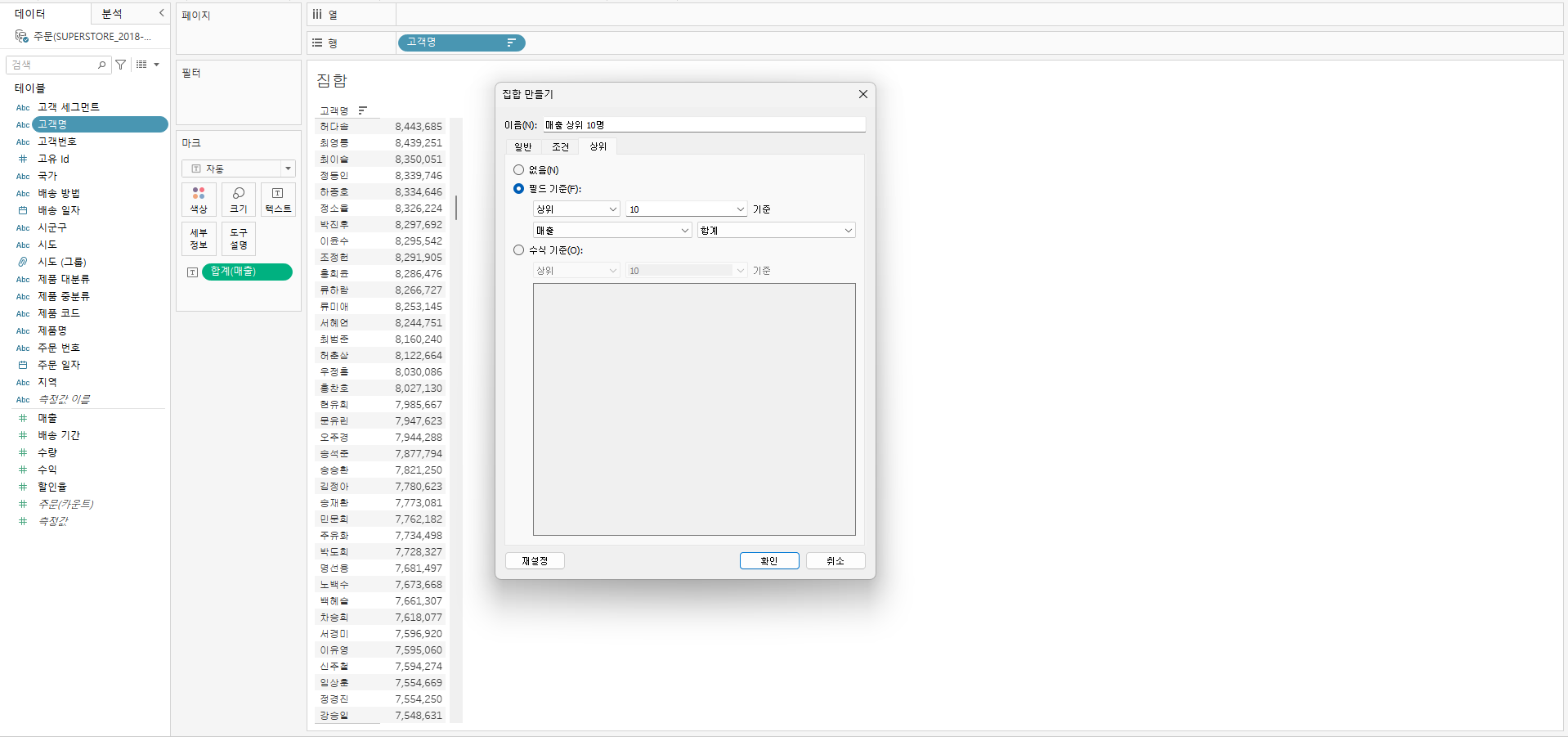
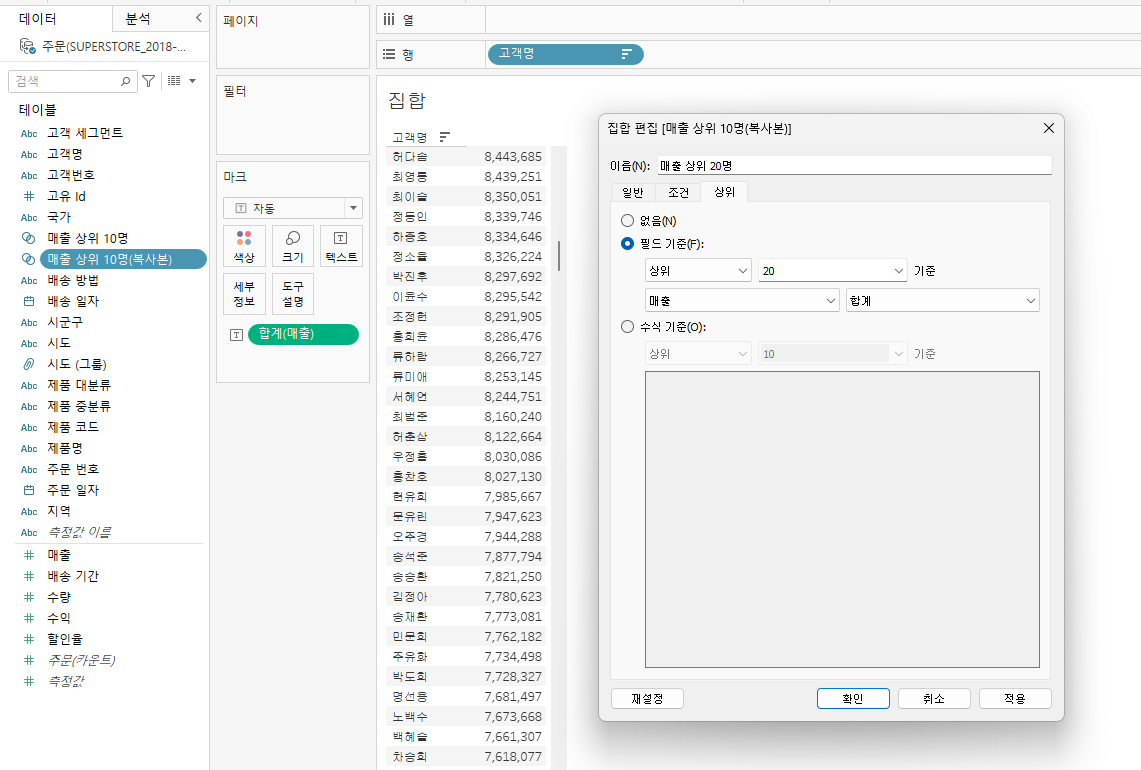
고객명 필드 더블클릭> 매출 더블클릭
고객명 필드 세모옵션 필드-합계매출
고객명 마우스 오른쪽 만들기-집합>매출상위 10명>필드기준- 상위 10
매출 상위 10명 복제> 집합편집>매출상위 20명> 필드 기준- 상위 20
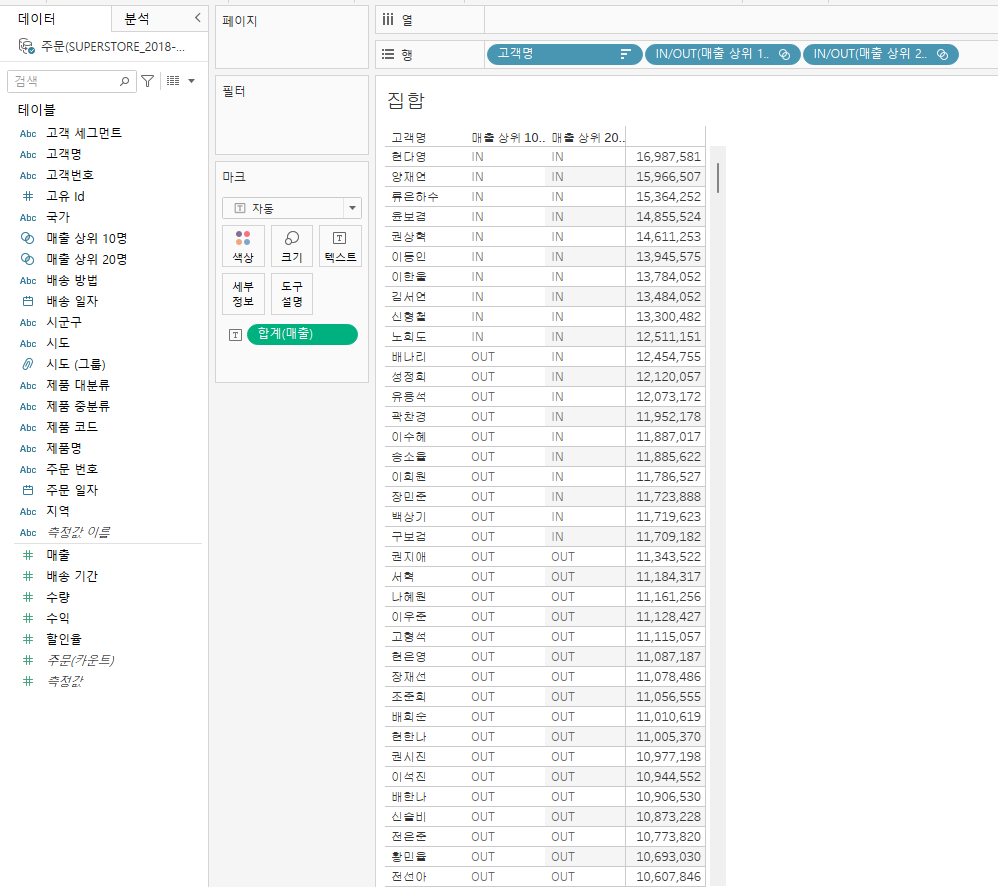
매출상위 10명, 매출상위 20명 행에 드랍하면 매출기준으로 집합 in out 표시됨

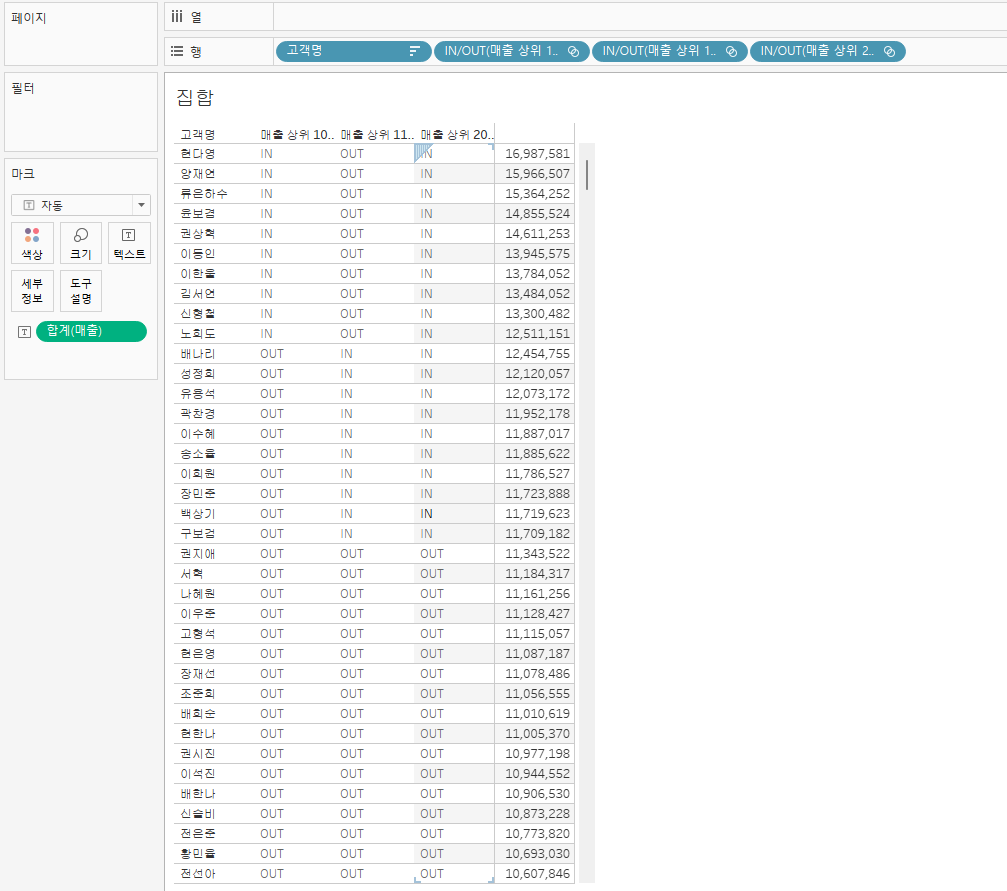
매출상위 10명 ctrl 매출 상위 20명 우클릭-결합된 집합 만들기>매출 상위 11-20위>공유 멤버를 제외한 "매출 상위 20명":합집합, 교집합,여집합 선택할 수 있음>해당 그룹 사이에 넣기
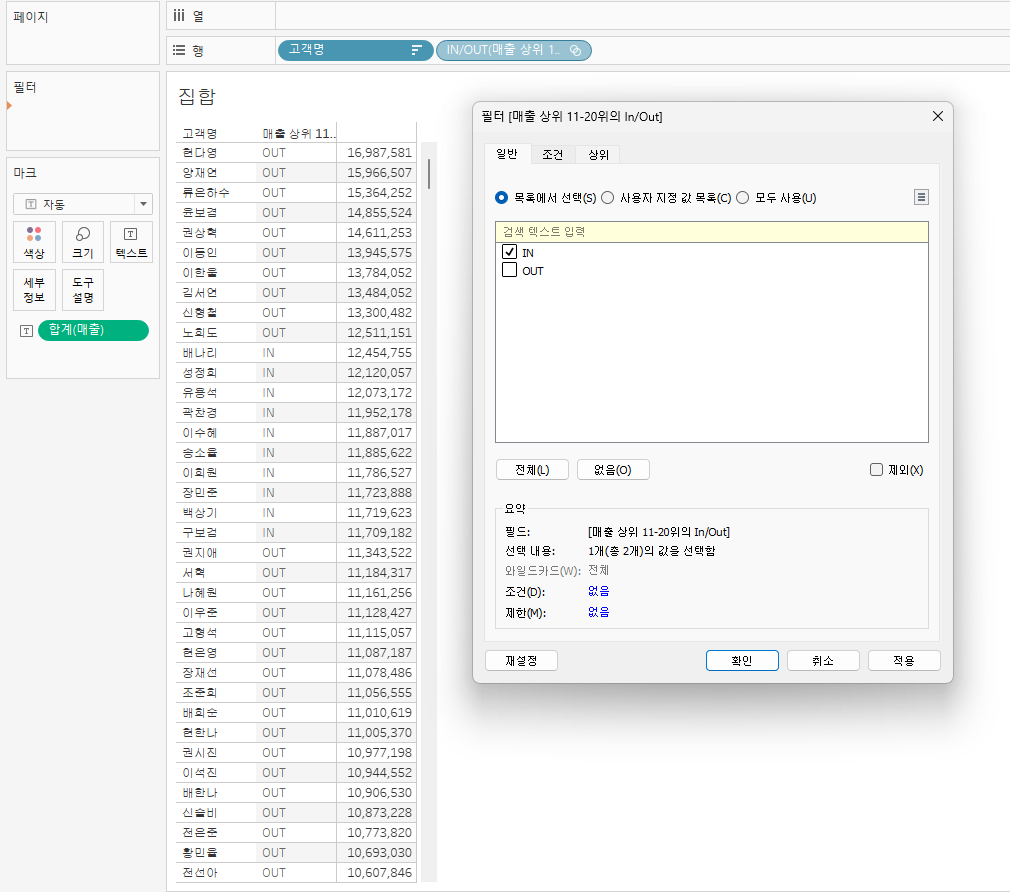
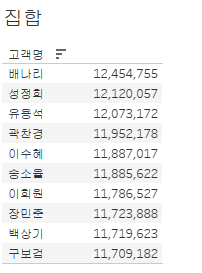
매출 상위 11-20위 필터에 in: 상위 11-20위만 집합을 만들어 관리 가능
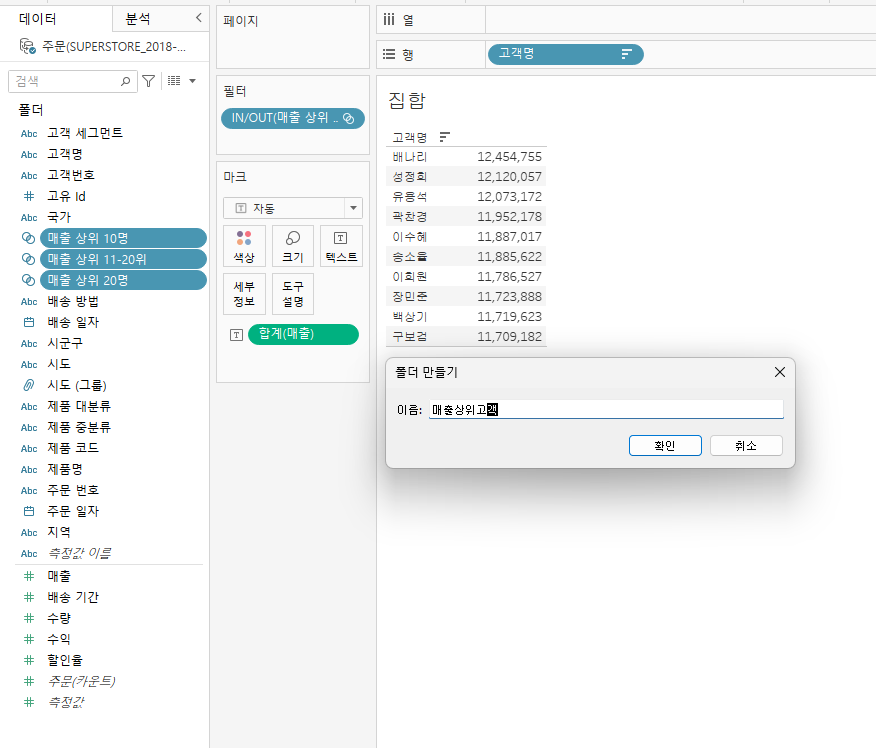

폴더별 그룹화>관리하고자하는 필드를 지정 마우스 오른쪽 폴더-폴더만들기> '매출 상위 고객'
태블로 실습:강남3구 그룹
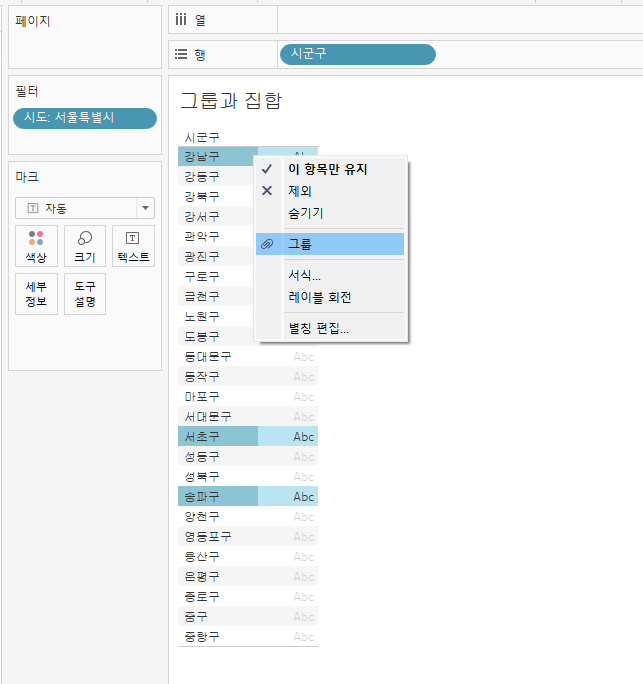

출처:https://www.boostcourse.org/ds121
데이터 시각화를 위한 태블로
부스트코스 무료 강의
www.boostcourse.org
'TABLEAU' 카테고리의 다른 글
| [데이터 시각화를 위한 태블로] 태블로 기초 이해 6. 맵 만들기 (0) | 2023.08.02 |
|---|---|
| [데이터 시각화를 위한 태블로] 테이블 구성하기_ 계층, 총계 (0) | 2023.08.02 |
| [데이터 시각화를 위한 태블로] 태블로 기초 이중축 vs 결합된축 (0) | 2023.08.01 |
| [데이터 시각화를 위한 태블로] 태블로 상관 관계 분석 (0) | 2023.07.25 |
| [데이터 시각화를 위한 태블로] 태블로 부분 전체 분석 (0) | 2023.07.24 |



